Ру сский – Parrot Photoviewer 7 User Manual
Page 75
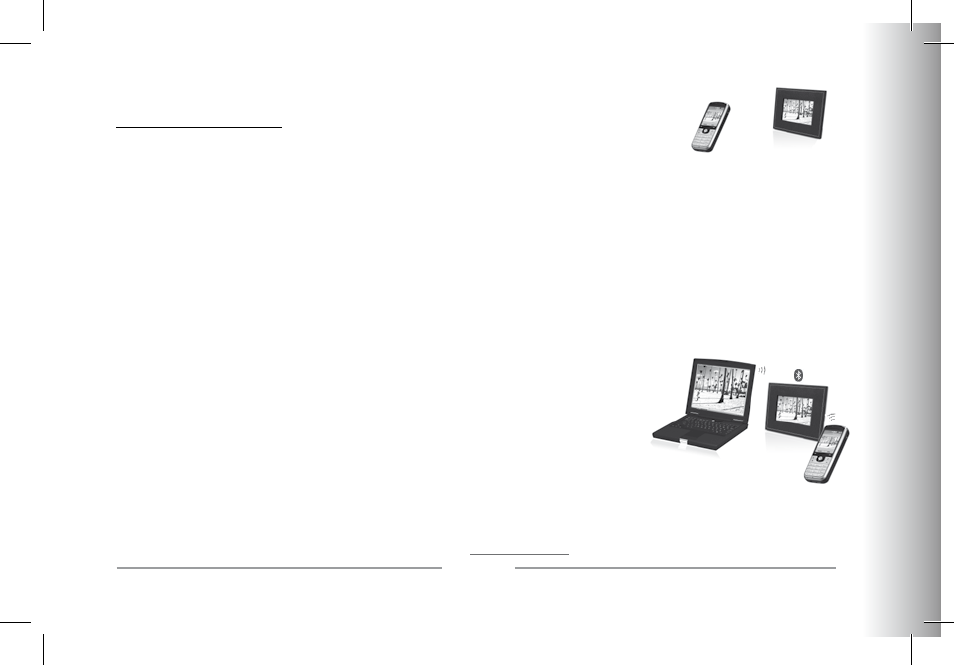
Ру
сский
Parrot PHOTO VIEWER 7’’
ПеРедАЧА фОТОГРАфИй
Передача фотографий с телефона или КПК:
• Убедитесь, что устройство Parrot PHOTO VIEWER 7’’ настроено так, чтобы его можно было обнаружить
всеми устройствами Bluetooth. Обратитесь к разделу «Параметры» данного руководства.
• Включите функцию Bluetooth на вашем телефоне/КПК.
• На вашем телефоне/КПК зайдите в меню «Изображения». Выберите изображение и выберите «Отправить через
Bluetooth». Ваше устройство начнет поиск периферийных устройств Bluetooth.
• После завершения поиска выберите «Parrot PHOTO VIEWER 7’’»’. если устройство запросит код, введите «0000».
Затем изображение будет отправлено на экран. В зависимости от возможностей устройства, можно отправить
несколько изображений одновременно.
• Во время передачи изображения оно будет постепенно появляться на экране. На экране появится значок Bluetooth.
Передача с компьютера:
• Убедитесь, что устройство Parrot PHOTO VIEWER 7’’ настроено так, чтобы его можно было обнаружить всеми
устройствами Bluetooth. Обратитесь к разделу «Параметры» данного руководства.
• Включите функцию Bluetooth на вашем компьютере. щелкните правой кнопкой мыши на
изображении, которое вы хотите передать, и выберите «Передать через Bluetooth».
• Ваш компьютер начнет поиск устройств с Bluetooth.
• Выберите Parrot PHOTO VIEWER 7’’.
если компьютер запрашивает код, введите «0000».
• Во время передачи изображения на экране появляется значок Bluetooth и изображение.
ПРИМеЧАНИе: еСлИ ВАМ Не УдАеТСя ОбНАРУЖИТь PARROT PHOTO VIEWER 7’’, Вы, ВОЗМОЖНО, СделАлИ эКРАН Bluetooth НеВИдИМыМ
для дРУГИх УСТРОйСТВ. ОбРАТИТеСь К РАЗделУ «ПАРАМеТРы» дАННОГО РУКОВОдСТВА. ТеМ Не МеНее, еСлИ ВАше УСТРОйСТВО Blue-
tooth УЖе СОедИНеНО С эКРАНОМ, ОНО ВСеГдА МОЖеТ ПОдКлюЧИТьСя К PARROT PHOTO VIEWER 7’’.
ПРИМеЧАНИе: для дОПОлНИТельНОй ИНфОРМАцИИ ОТНОСИТельНО РеЖИМА ОТПРАВКИ фОТОГРАфИй ОбРАТИТеСь К РУКОВОдСТВУ
ВАшеГО УСТРОйСТВА ИлИ ЗАйдИТе НА НАш WEb-САйТ ПО АдРеСУ WWW.PARROT.COm.
